资料下载地址:基于51单片机的DS18B20温度采集和LabVIEW上位机显示
前言
之前通过 STC 单片机和 DS18B20 实现了环境温度采集并串口显示,后面进一步想要实现温度的实时监测和数据记录保存,因此编写了 LabVIEW 程序,修改了部分单片机程序代码。经过实验验证,该项目可以实现 LabVIEW 上位机对 MCU 发送指令,MCU 通过 DS18B20 温度传感器获取环境温度,并通过串口将数据反馈给上位机,上位机实时记录数据,并将日期和各个时刻的温度数据保存至文件。
LabVIEW上位机前面板设置如图所示
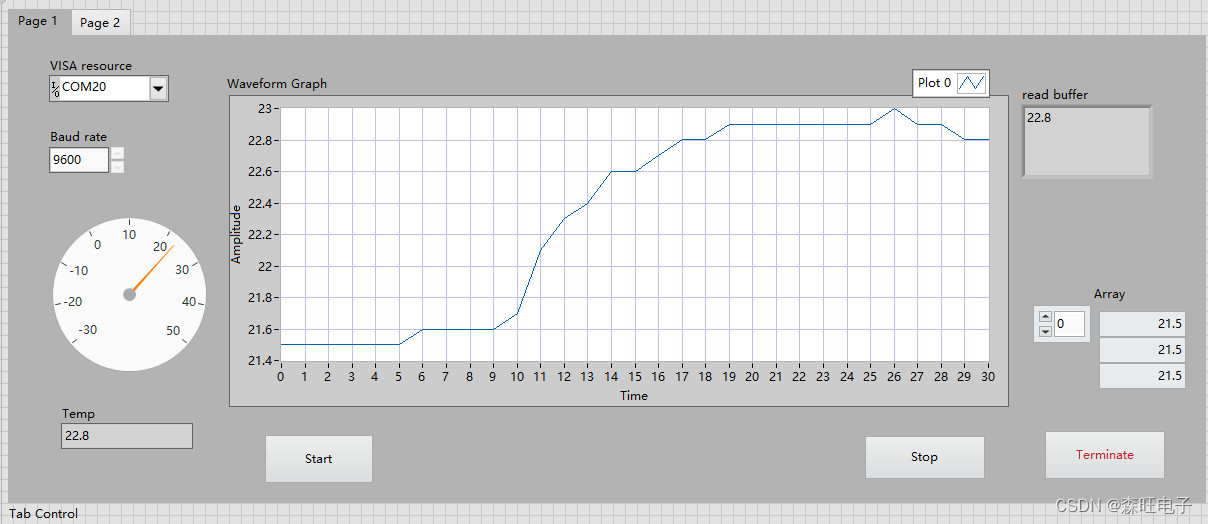
程序面板如下图所示
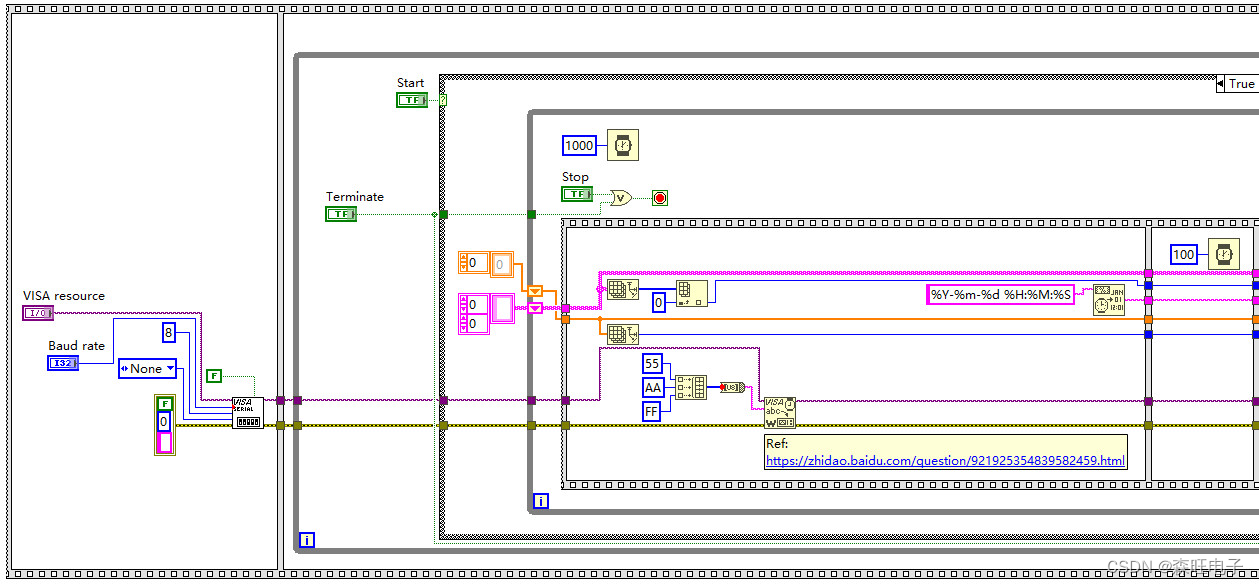
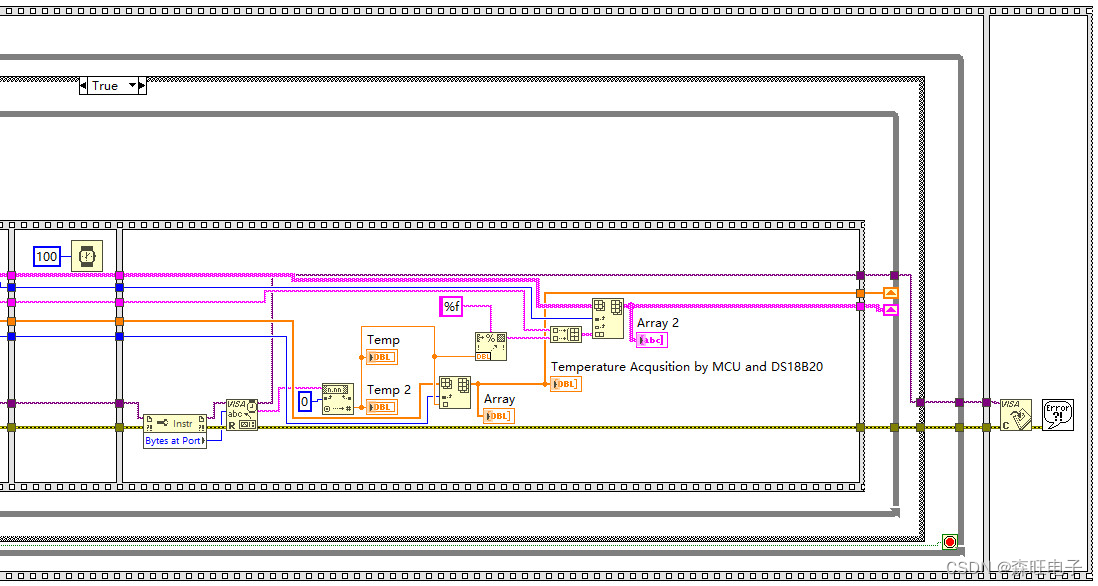
实物连接如下图所示


























 1269
1269











 被折叠的 条评论
为什么被折叠?
被折叠的 条评论
为什么被折叠?










